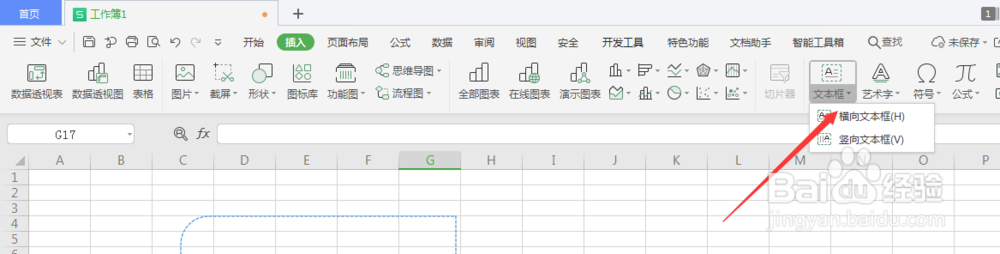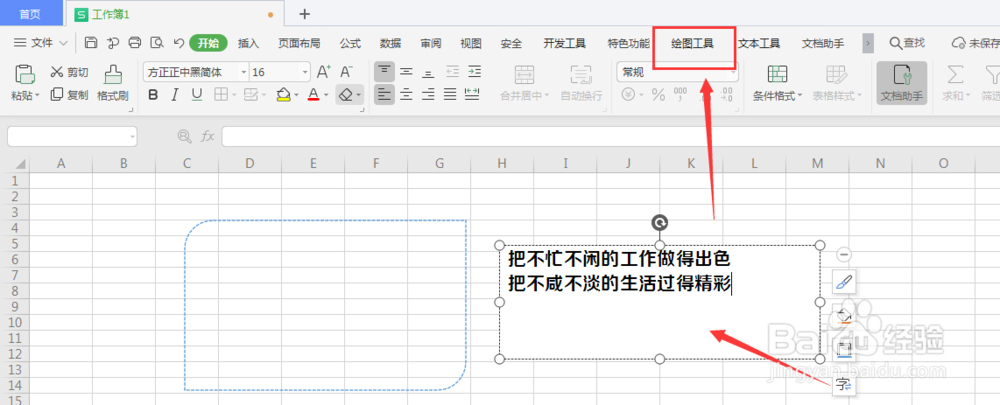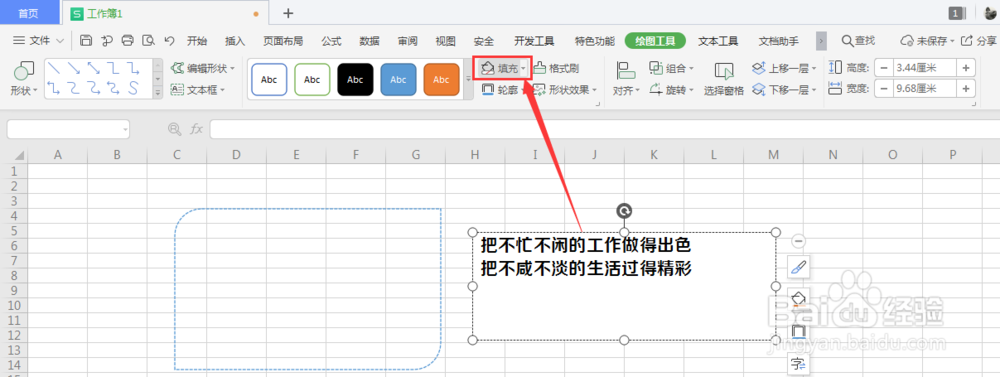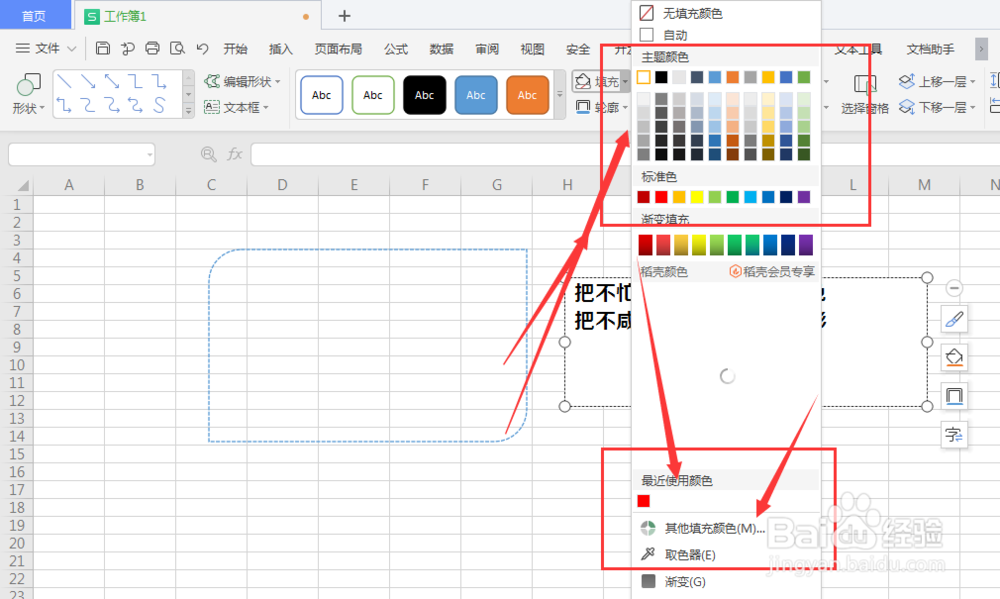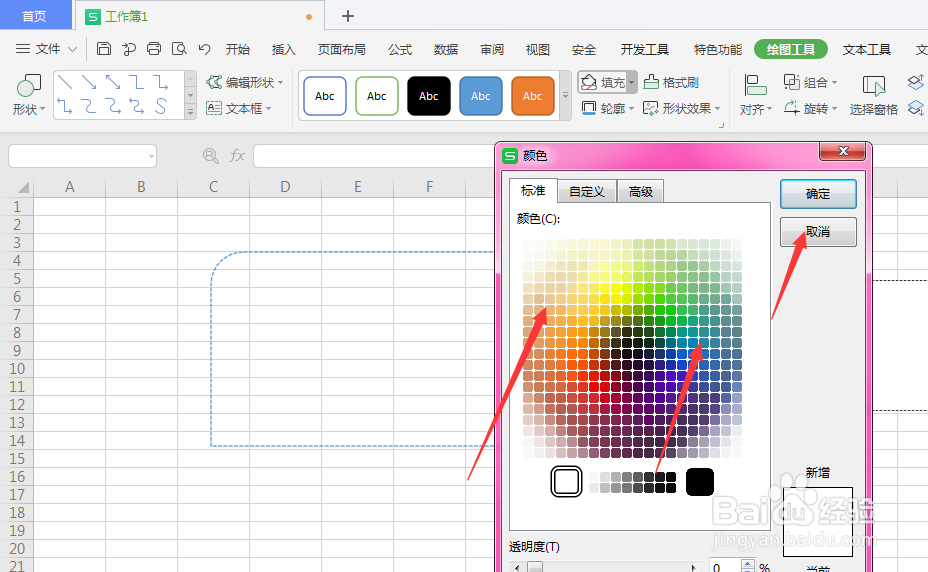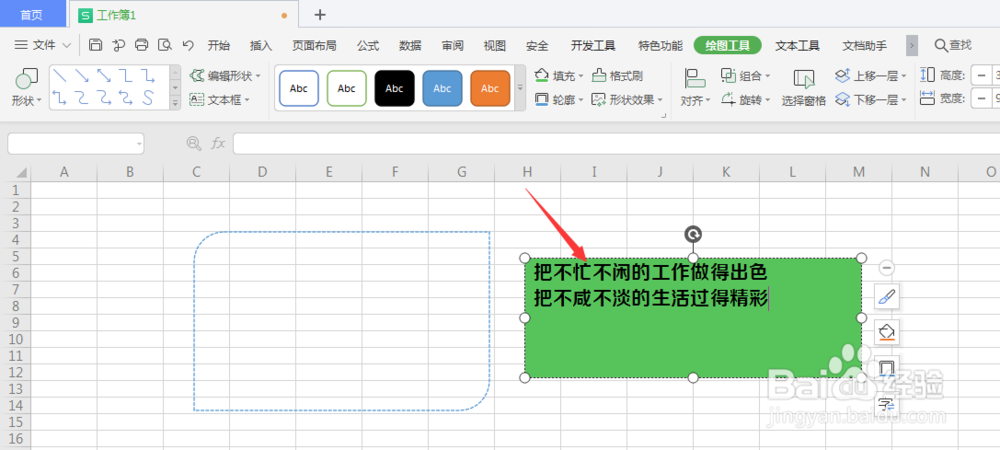WPS表格中如何更改文本框底色颜色
1、在工作表格中,打开文本框选项栏,选择文本框样式插入
2、然后选择上方菜单中的【绘图工具】菜单,将其打开
3、在属性栏中找到如图的填充属性,点击打开
4、打开下方属性栏,添加文本框的底色颜色设置,如图所示;在下方的其他颜色栏中还可以选择更多的颜色
5、如图,在颜色面板中自定义颜色,最后确定
6、这样得到如图的文本框底色颜色
声明:本网站引用、摘录或转载内容仅供网站访问者交流或参考,不代表本站立场,如存在版权或非法内容,请联系站长删除,联系邮箱:site.kefu@qq.com。
阅读量:88
阅读量:53
阅读量:55
阅读量:96
阅读量:78